ไม่ว่าเราจะคิดที่จะเรียนรู้การเขียนโปรแกรม หรือถ้าเรามีความรู้ที่จำเป็นอยู่แล้วและทุ่มเทให้กับมันอย่างมืออาชีพ สิ่งสำคัญอย่างยิ่งคือต้องมีเครื่องมือที่เหมาะสมในการทำงานนี้ ในกรณีของ Java เราสามารถค้นหาสภาพแวดล้อมการเขียนโปรแกรมหรือ IDE จำนวนมากที่ช่วยให้เราสามารถเขียนโปรแกรมในภาษานี้ได้ อย่างไรก็ตาม ไม่ใช่ว่าทุกโปรแกรมจะเหมือนกันและไม่ได้ให้เครื่องมือและฟีเจอร์ที่เหมือนกันกับเราเมื่อทำงานนี้ ดังนั้น หากเรากำลังมองหาเครื่องมือที่สมบูรณ์แต่เรียบง่ายสำหรับเขียนโปรแกรมใน Java เราควรให้ NetBeans ลอง.

NetBeans คืออะไร?
NetBeans คือ IDE ฟรีและโอเพ่นซอร์สหรือสภาพแวดล้อมการพัฒนาแบบบูรณาการ ออกแบบมาเป็นพิเศษสำหรับการเขียนโปรแกรมใน Java สภาพแวดล้อมการเขียนโปรแกรมนี้ถูกสร้างขึ้นในปี 2000 โดยบริษัท อาทิตย์ Microsystems (ปัจจุบันเป็นเจ้าของโดย คำพยากรณ์ และบริหารจัดการโดย อาปาเช่ ). ปัจจุบันนี้ยังคงเป็นหนึ่งในสภาพแวดล้อมการเขียนโปรแกรมที่ได้รับการดูแลมากที่สุดและมีชุมชนขนาดใหญ่อยู่เบื้องหลัง
IDE นี้อนุญาตให้โปรแกรมเมอร์สร้างโปรแกรมเดสก์ท็อป Java ได้อย่างง่ายดายตลอดจน จาวา อี เครื่องมือและเว็บแอปพลิเคชัน อย่างไรก็ตาม นักพัฒนาซอฟต์แวร์สามารถปรับให้เข้ากับเทคโนโลยีใหม่ๆ ได้เป็นอย่างดี และยังรองรับการสร้างแอปพลิเคชัน HTML5 ด้วย JavaScript และ CSS และยังไม่จบเพียงแค่นี้ แต่ยังมีเครื่องมือที่ช่วยอำนวยความสะดวกในการพัฒนาแอปพลิเคชันในภาษาต่างๆ เช่น PHP, C และ C++
หนึ่งในจุดแข็งที่สุดของโปรแกรมนี้คือโปรแกรมที่เป็นที่รู้จัก ” แพลตฟอร์ม NetBeans “. นี่คือเฟรมเวิร์กที่รวมอยู่ใน IDE นี้ ซึ่งช่วยลดความยุ่งยากในการพัฒนาแอปพลิเคชัน Java Swing อย่างมากโดยไม่จำเป็นต้องติดตั้งหรือพึ่งพา SDK เพิ่มเติมใดๆ แอปพลิเคชันที่สร้างจากแพลตฟอร์มนี้สามารถติดตั้งโมดูลแบบไดนามิกเพื่อเพิ่มฟังก์ชันการทำงานเพิ่มเติม เช่น ความเป็นไปได้ในการรับการอัปเดตจากตัวโปรแกรมเอง หรือเพิ่มฟังก์ชันใหม่ในขณะที่กำลังทำงาน คุณลักษณะบางอย่างที่เราสามารถควบคุมได้จากแพลตฟอร์มนี้คือ:
- ส่วนต่อประสานกับผู้ใช้
- การตั้งค่าผู้ใช้
- การจัดการการจัดเก็บ
- หน้าต่างที่มันทำงาน
- กรอบงานผู้ช่วย
- ไลบรารี NetBeans ที่รวมอยู่
- เครื่องมือ IDE
ส่วนประกอบอื่นๆ ที่น่าสนใจมากที่เราสามารถพบได้คือ ตัวสร้างโปรไฟล์ NetBeans เพื่อตรวจสอบและตรวจหาช่องโหว่ในโปรแกรมและ เครื่องมือออกแบบ GUI , สำหรับการสร้างอินเทอร์เฟซ
วิธีดาวน์โหลดและติดตั้ง
ตามที่เราได้อธิบายไปแล้ว Apache NetBeans คือ โปรแกรมฟรีอย่างสมบูรณ์ สำหรับผู้ใช้ทั้งหมดและโอเพ่นซอร์ส หากเราคิดที่จะติดตั้งลงในคอมพิวเตอร์ของเรา เราจะสามารถทำได้จากทุกระบบปฏิบัติการที่รองรับ Java ไม่ว่าจะเป็น Windows , ลินุกซ์ , macOS หรือ BSD เป็นต้น นอกจากนี้ โปรแกรมทั้งหมดที่เราสร้างด้วยโปรแกรมนี้จะทำงานโดยไม่มีปัญหา และไม่จำเป็นต้องเขียนใหม่ ในระบบเหล่านี้
ในการดาวน์โหลดเครื่องมือนี้ สิ่งแรกที่เราต้องทำคือเข้าถึงเว็บไซต์ Apache NetBeans . ในนั้นเราจะพบลิงก์ที่เราจะสามารถดาวน์โหลดเวอร์ชันล่าสุดที่มีให้สำหรับโปรแกรมนี้ได้ เช่นเดียวกับความเป็นไปได้ในการดาวน์โหลดเวอร์ชันก่อนหน้าใดๆ มากถึง 9.0 (เมื่อ Apache เริ่มควบคุมเครื่องมือ) .
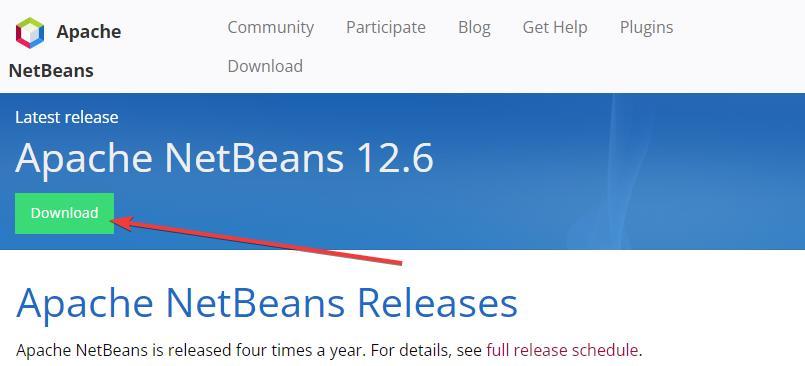
นอกจากการดาวน์โหลด IDE นี้ เรายังต้อง ดาวน์โหลดและติดตั้ง Java JDK บนคอมพิวเตอร์ หากเรายังไม่ได้ติดตั้ง เราสามารถดาวน์โหลดได้จาก โปรดคลิกที่นี่เพื่ออ่านรายละเอียดเพิ่มเติม มีขนาดประมาณ 150 MB และหากเราไม่ทำการติดตั้งก่อนหน้านี้ ตัวติดตั้ง NetBeans จะให้ข้อผิดพลาดแก่เราและจะไม่ยอมให้เราดำเนินการต่อ
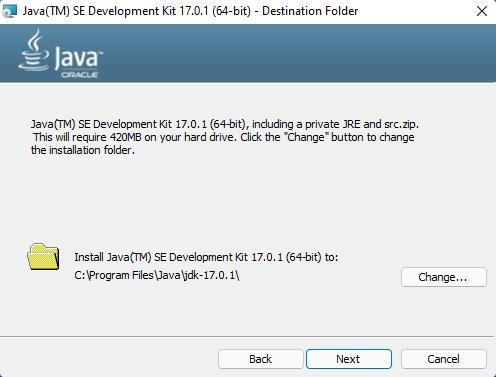
ในกรณีของ Linux เราสามารถติดตั้ง IDE การเขียนโปรแกรมนี้ได้โดยตรงจากแพ็คเกจ snapd ที่เป็นทางการ ในการดำเนินการนี้ เราเพียงแค่เปิดเทอร์มินัลแล้วรันคำสั่งต่อไปนี้:
sudo apt update && sudo apt install snapd && sudo apt install netbeans
พื้นที่ การเขียนโปรแกรม IDE ดาวน์โหลดมีขนาดประมาณ 400-500 MB เมื่อการดาวน์โหลดเสร็จสิ้น เราสามารถเรียกใช้ตัวติดตั้งเพื่อเริ่มการติดตั้ง IDE บนพีซีได้ สิ่งแรกที่จะทำคือตรวจสอบว่าคอมพิวเตอร์ของเราตรงตามข้อกำหนด (และติดตั้ง JDK แล้ว) จากนั้นเราจะเห็นหน้าต่างที่เราสามารถเลือกส่วนประกอบที่เราต้องการให้เป็นส่วนหนึ่งของการติดตั้งได้
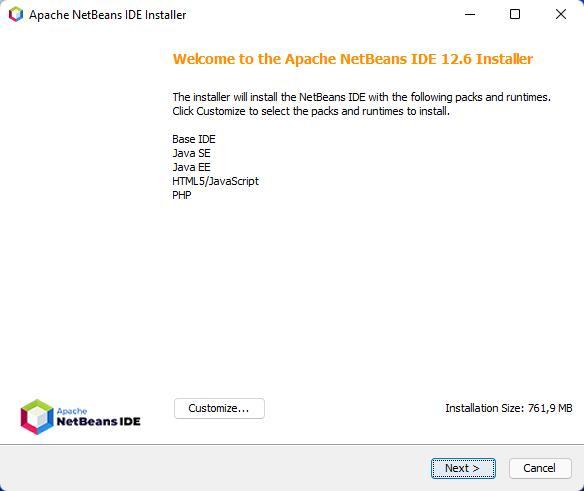
สิ่งที่แนะนำ หากเราไม่ต้องการปัญหาคือการติดตั้งทั้งหมด (ตามค่าเริ่มต้น) แม้ว่าตอนนี้เราจะไม่ได้คิดที่จะใช้งานบางอย่างเช่น PHP แต่วิธีนี้ถ้าเราต้องการในอนาคต เราก็ไม่ต้องทำอะไรอีก
ในขั้นตอนต่อไป สิ่งที่เราจะพบคือใบอนุญาตและข้อกำหนดการใช้งาน ซึ่งเราจะต้องยอมรับเพื่อดำเนินการต่อ
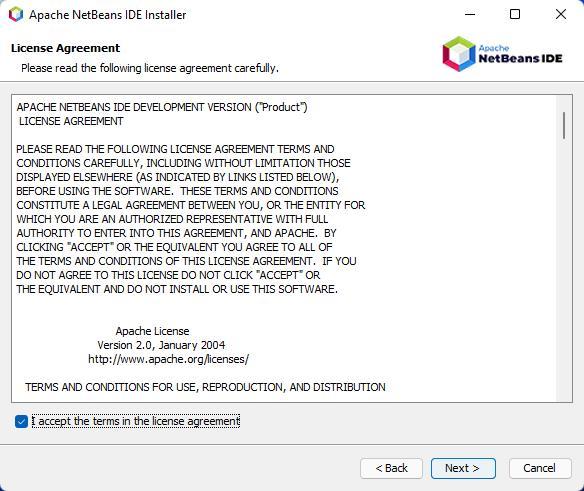
ต่อไป ตัวติดตั้งจะช่วยให้เราเลือกได้ว่าต้องการจะติดตั้ง NetBeans ที่ไหน และเรายังสามารถเลือกไดเร็กทอรีที่เราได้ติดตั้ง JDK ไว้ด้วย
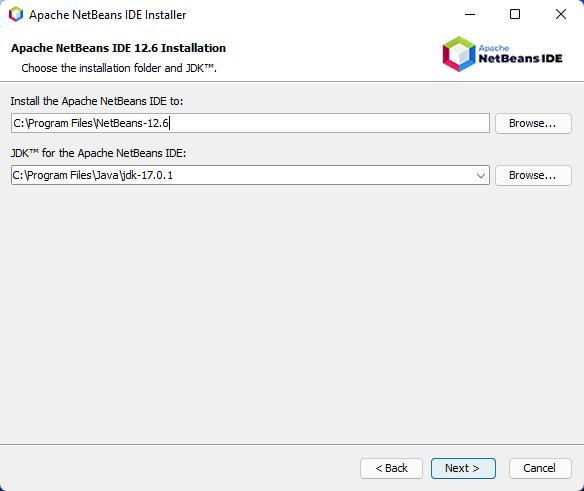
สุดท้ายนี้เราแค่ต้องดูสรุปการติดตั้งเท่านั้น และเลือกด้วยว่าเราต้องการค้นหาและดาวน์โหลดเวอร์ชันใหม่ของโปรแกรมในระหว่างนั้นหรือไม่ ถ้ามี
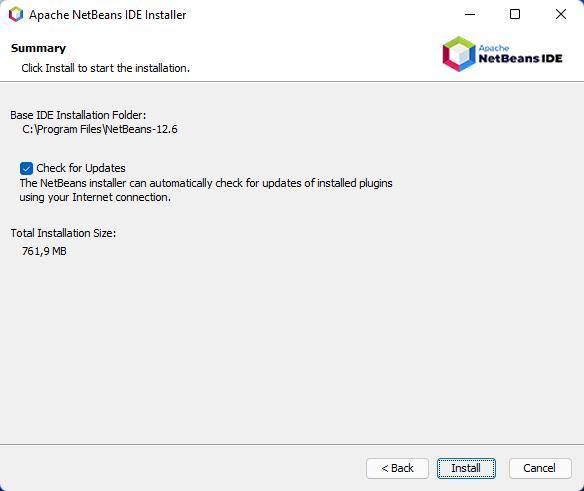
เมื่อพร้อมทุกอย่างแล้ว เราก็เริ่มติดตั้งโปรแกรมได้เลย กระบวนการคัดลอกและกำหนดค่าจะใช้เวลาสองสามวินาที และเมื่อเสร็จสิ้น เราจะมี NetBeans พร้อมที่จะเริ่มใช้งาน
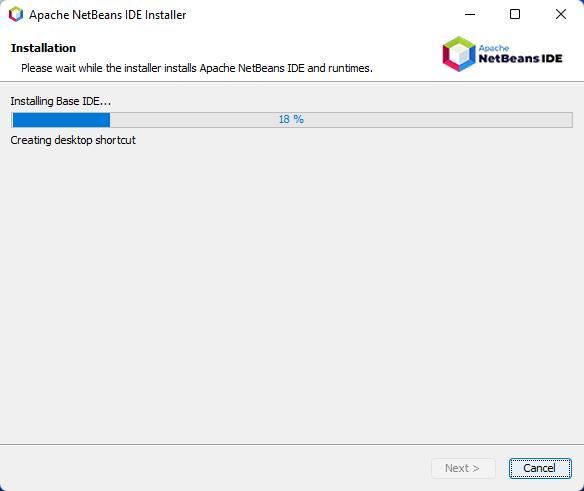
สร้างโครงการใหม่ใน Java
เมื่อติดตั้งโปรแกรมในคอมพิวเตอร์แล้ว เราสามารถเปิดโปรแกรมได้โดยใช้การเข้าถึงโดยตรงที่จะปรากฏบนเดสก์ท็อป หรือจากรายการที่จะสร้างขึ้นในเมนูเริ่ม
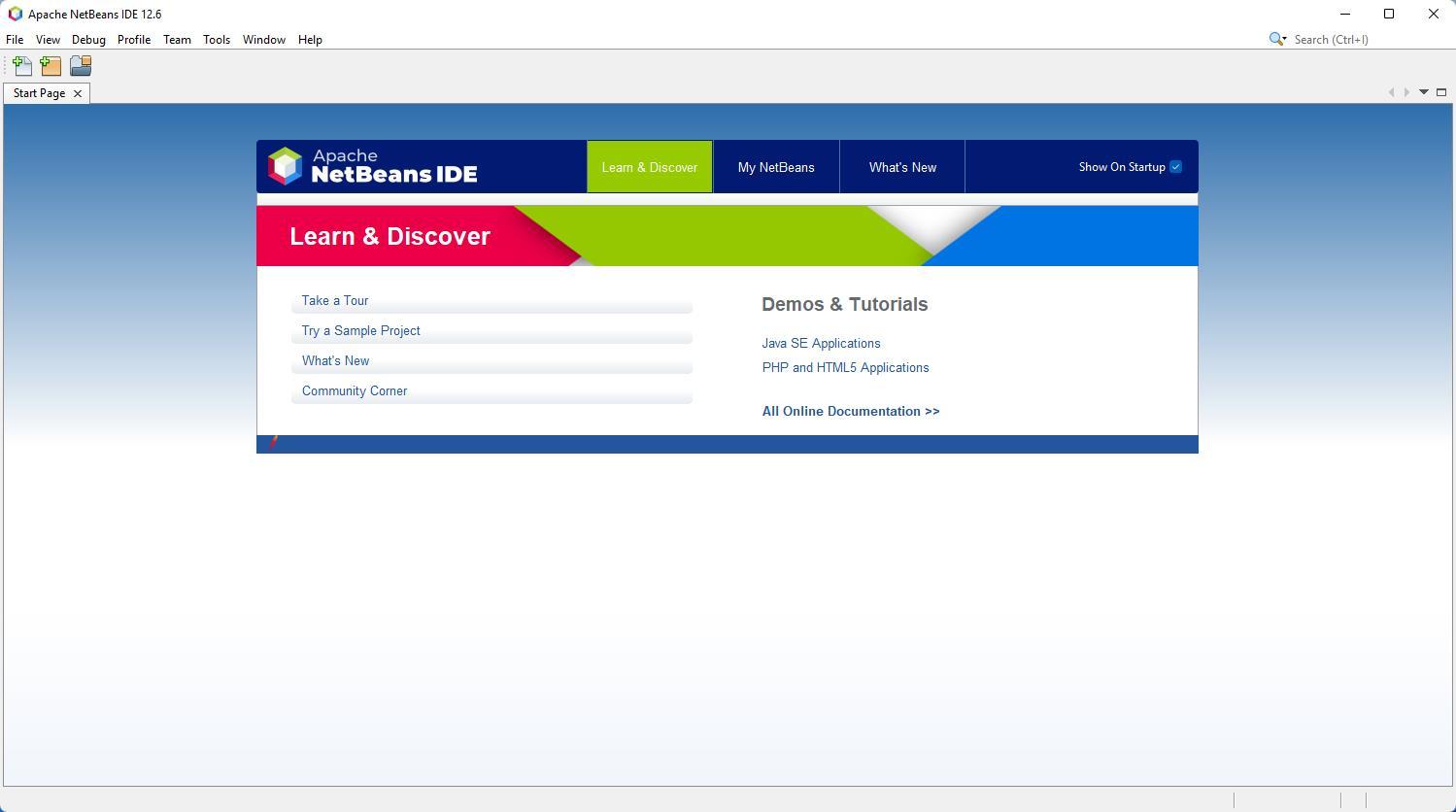
ในการสร้างโครงการใหม่และเริ่มเขียนโปรแกรมเกมของเรา สิ่งที่เราต้องทำคือคลิกที่เมนู "ไฟล์" และเลือกว่าเราต้องการสร้าง "โครงการใหม่" (โครงการใหม่) หรือเพียงแค่ "ไฟล์ใหม่" ( ไฟล์เก็บถาวรใหม่)
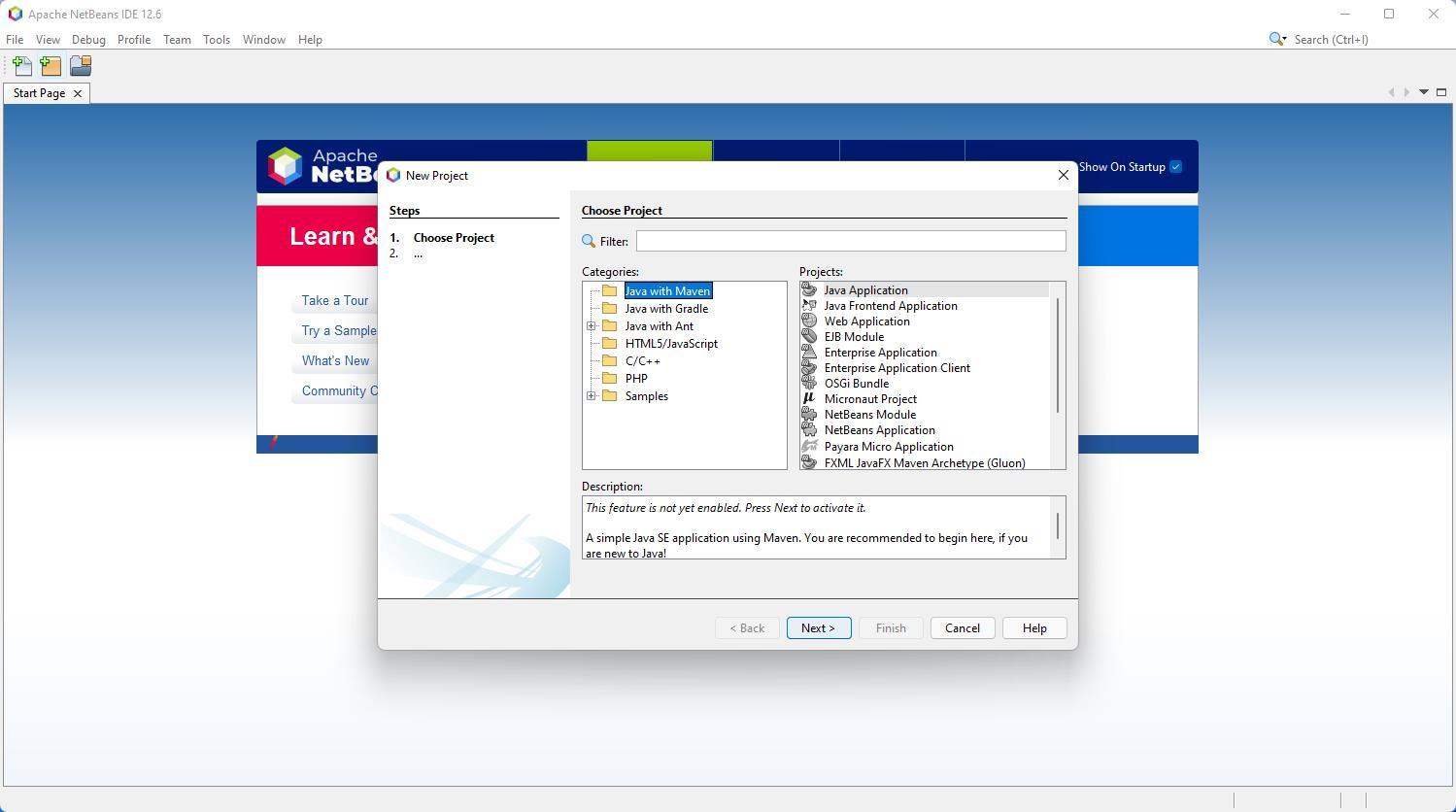
เราจะเลือกประเภทของโครงการ (หรือไฟล์) ที่เราต้องการสร้าง ตามค่าเริ่มต้น เพื่อหลีกเลี่ยงไม่ให้ใส่องค์ประกอบที่ไม่จำเป็นลงในฮาร์ดไดรฟ์ของเรา ส่วนประกอบที่จำเป็นสำหรับการสร้างโครงการจะถูกปิดการใช้งานในระบบของเรา เราจะต้องเปิดใช้งาน (และดาวน์โหลดและติดตั้งสิ่งที่จำเป็น) ในครั้งแรกที่เราจะสร้างโครงการ
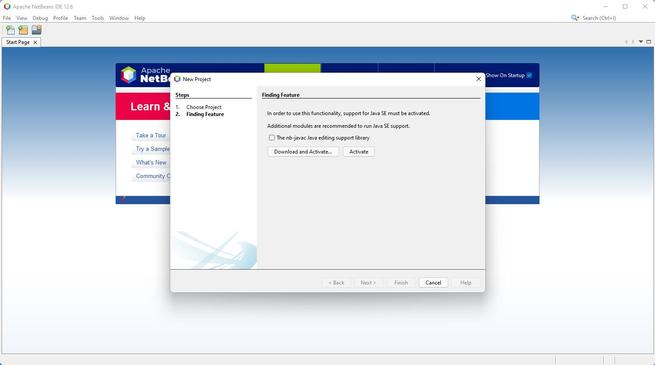
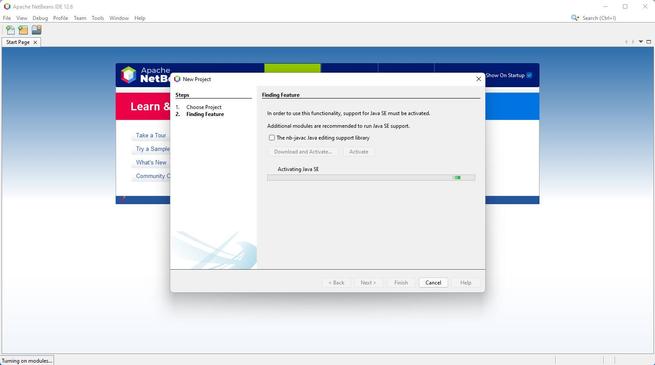
เรากำหนดค่าโครงการและจบด้วยตัวช่วยสร้าง
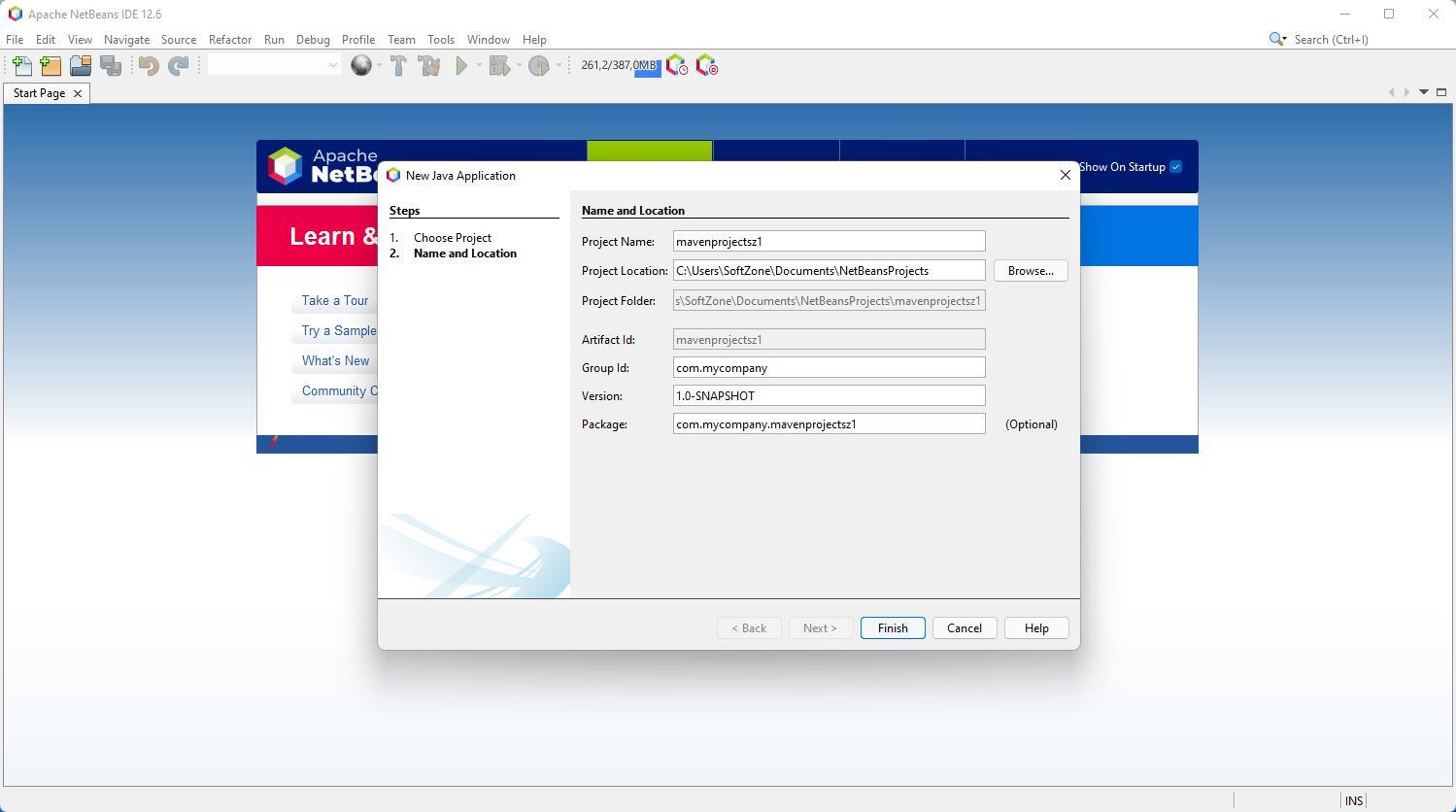
เรามีโปรเจ็กต์ใหม่เปิดใน NetBeans แล้ว และเราสามารถเริ่มทำงานกับมันได้ ตอนนี้ เราสามารถเพิ่มไฟล์ใหม่ให้กับโครงการในรูปแบบที่เราต้องการ ขึ้นอยู่กับวัตถุประสงค์หลักของโครงการของเรา
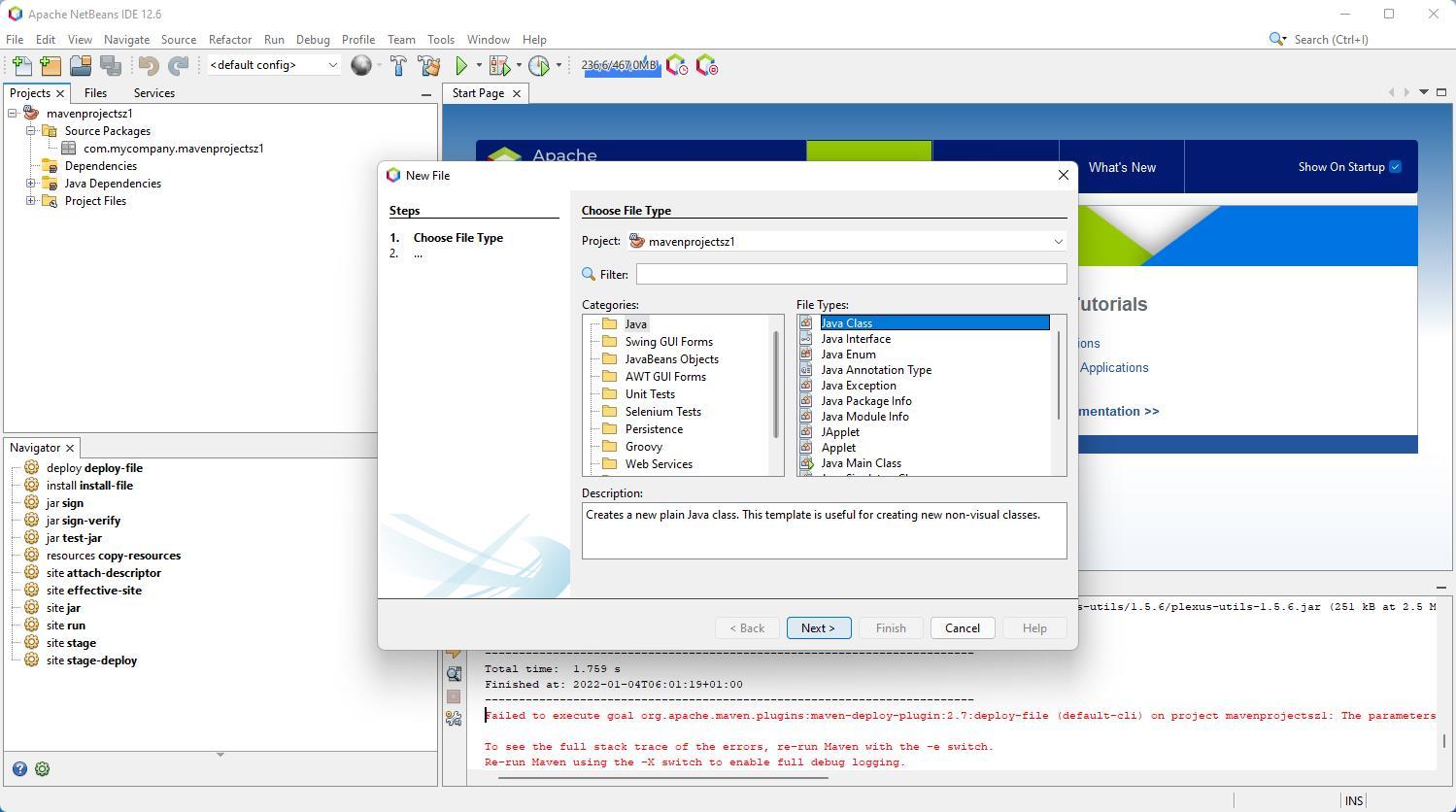
เมื่อสร้างไฟล์แล้ว ในที่สุดเราก็สามารถเห็นตัวแก้ไขและเริ่มเขียนบรรทัดโค้ดที่จำเป็นเพื่อให้เป็นไปตามวัตถุประสงค์
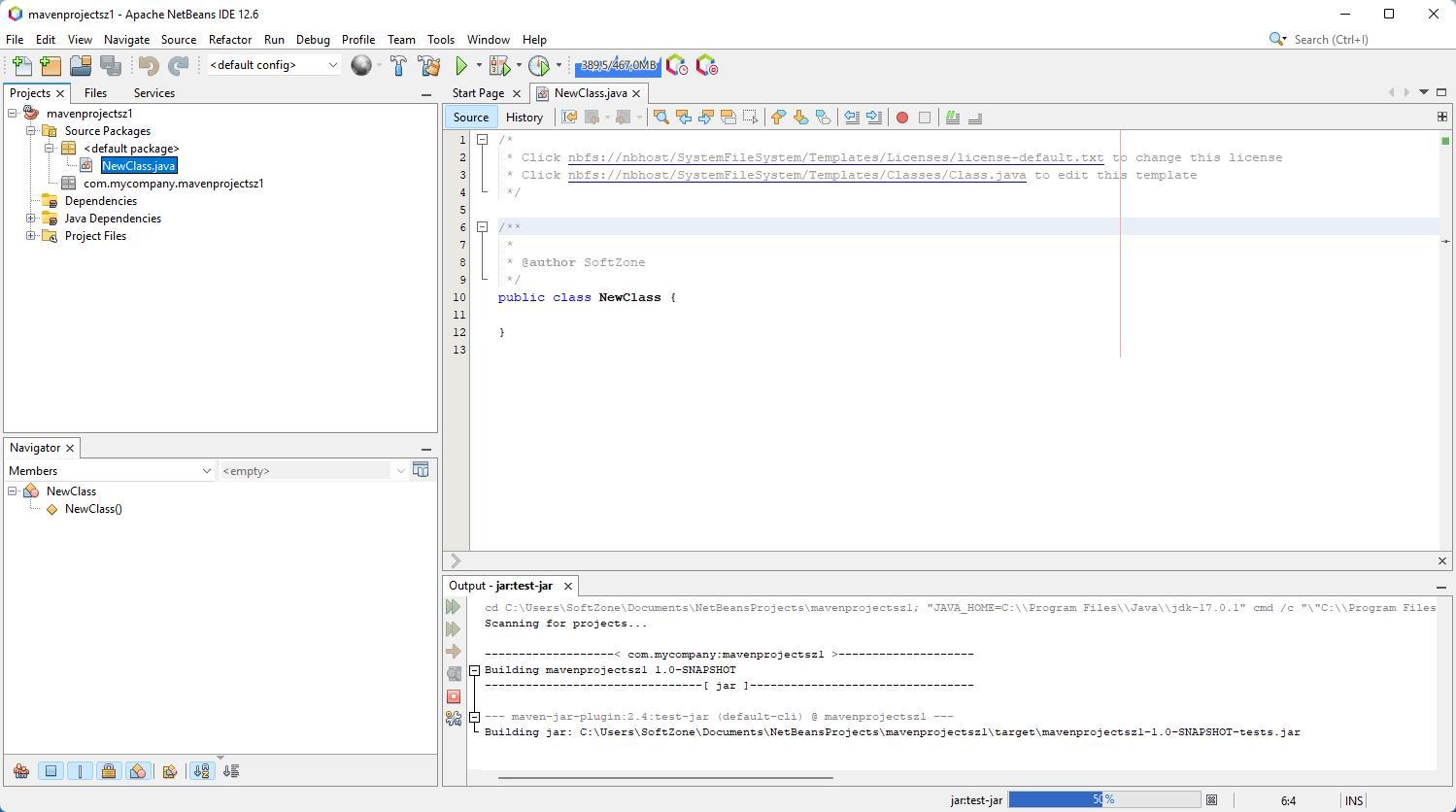
ตอนนี้ ขีดจำกัดถูกกำหนดโดยจินตนาการของเรา มาโปรแกรมกัน!